Finally here: Copying CoreHR database to Sandbox par Nicu Aleman
@Thierry : La sauvegarde de nos données, de nos environnements, sont toujours des éléments extrêmement importants dans notre quotidien, dans la mise en place de sécurité, de plan de redémarrage ou autres. Nicu est un des blogueurs les plus avancé sur ce sujet, et je le remercie pour ce partage. Et si d’aventure vous avez l’opportunité d’assister à un de ses bootcamp , je vous invite à y aller promptement.
@Nicu : Plusieurs fois (au cours des 2 dernières années et après 5 Dynamics 365 pour les implémentations Talent) je n’ai eu aucune réponse convaincante à la question suivante: comment pouvez-vous faire une copie – facile et complètement – de la base de données CoreHR de production?
Parce que Dynamics 365 pour Talent est une application hybride (c’est mon propre nom, ne venant pas de Microsoft), nous avons 3 produits qui sont natifs technologie Power Apps (Attract, Offer Management et OnBoard) et 1 produit avec une base de données Finance and Operations (aujourd’hui Finance & SCM) – CoreHR. (si vous voulez en savoir plus sur l’architecture cliquez ici).

Microsoft publie des fonctionnalités et des correctifs pour Dynamics 365 pour Talent sur une base hebdomadaire (presque) et le 5 Novembre et l’option importante a été publié: Comment copier une base de données RH de base.
VEUILLEZ LIRE LES INSTRUCTIONS COMPLÈTES. VOUS LE FEREZ SOUS VOTRE RESPONSABILITÉ !!. Je les ai copiés directement à partir de docs.microsoft.com parce que je veux m’assurer que vous obteniez le nom exact, les limites et les étapes. Certaines fonctionnalités n’ont peut-être pas encore été publiées pour tous les environnements LCS
@Nicu : J’ai également préparé un article sur mon point de vue sur la façon de vous copier complètement Dynamique 365 pour Talent, de la production au bac à sable, tous les modules.
Vous pouvez utiliser Microsoft Dynamics Lifecycle Services (LCS) pour copier une base de données Microsoft Dynamics 365 Talent: Core HR dans un environnement sandbox. Si vous avez un autre environnement de bac à sable, vous pouvez également copier la base de données de cet environnement à un environnement de bac à sable ciblé.
Pour copier une instance, vous devez vous assurer ce qui suit :
- L’instance RH de base que vous souhaitez supprimer doit être un environnement de bac à sable. Si ce n’est pas le cas, vous devez contacter le Support Microsoft pour le changer. Pour plus d’informations sur le contact avec le Support, voir Obtenez la prise en charge de Microsoft Dynamics 365 Talent.
- Les environnements que vous copiez à partir et à être sont dans la même région. Vous ne pouvez pas copier entre les régions.
- Vous devez être un Administrateur dans l’environnement cible afin que vous puissiez vous y connecter après avoir copié l’instance.
- Lorsque vous copiez la base de données RH de base, vous ne copiez pas les éléments (applications ou données) contenus dans un environnement Microsoft PowerApps. Pour plus d’informations sur la façon de copier des éléments dans un environnement PowerApps, voir Copier un environnement. L’environnement PowerApps que vous souhaitez remplacer doit être un environnement de bac à sable. Vous devez être un administrateur locataire mondial pour changer un environnement de production PowerApps à un environnement de bac à sable. Pour plus d’informations sur la modification d’un environnement PowerApps, voir Changer d’instance.
Effets de la copie d’une base de données RH de base (CoreHR)
Les événements suivants se produisent lorsque vous copiez une base de données RH de base :
- Le processus de copie efface la base de données existante dans l’environnement cible. Une fois le processus de copie terminé, vous ne pouvez pas récupérer la base de données existante.
- L’environnement cible ne sera pas disponible jusqu’à ce que le processus de copie soit terminé.
- Les documents dans le stockage Microsoft Azure Blob ne sont pas copiés d’un environnement à l’autre. Par conséquent, tous les documents et modèles qui sont joints ne seront pas copiés et resteront dans l’environnement source.
- Tous les utilisateurs, à l’exception de l’utilisateur Admin et d’autres comptes d’utilisateurs de services internes, ne seront pas disponibles. Par conséquent, l’utilisateur Admin peut supprimer ou masquer les données avant que d’autres utilisateurs ne soient autorisés à revenir dans le système.
- L’utilisateur Admin doit apporter les modifications de configuration requises, telles que la reconnexion des paramètres d’intégration à des services ou URL spécifiques.
Copier la base de données RH de base
Pour accomplir cette tâche, vous copiez d’abord une instance, puis vous connectez au Centre d’administration Microsoft Power Platform pour copier votre environnement PowerApps.
Avertissement!
Lorsque vous copiez une instance, la base de données est effacée dans l’instance cible. L’instance cible n’est pas disponible pendant ce processus.
- Connectez-vous à LCS et sélectionnez le projet LCS qui contient l’instance que vous souhaitez copier.
- Dans votre projet LCS, sélectionnez la vignette Talent App Management.
- Sélectionnez l’instance à copier, puis sélectionnez Copier
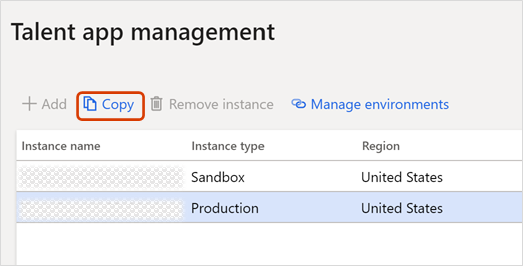
4. Dans la copie d’un volet de tâche d’instance, sélectionnez l’instance pour remplacer, puis sélectionnez Copie. Attendez que la valeur du champ d’état Copy soit mise à jour pour être complétée.
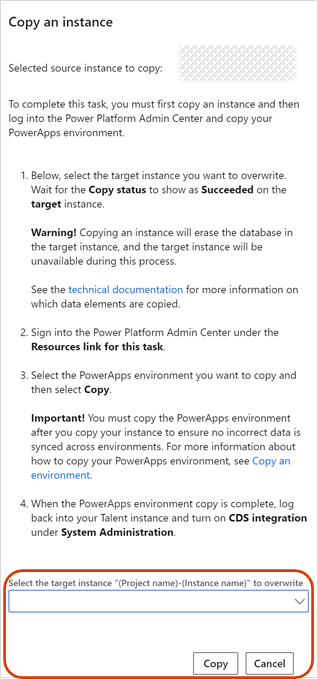
5. Sélectionnez Power Platform, et connectez-vous au Microsoft Power Platform Admin Center.

6. Sélectionnez l’environnement PowerApps à copier, puis sélectionnez Copie.
7. Lorsque le processus de copie est terminé, connectez-vous à l’instance cible et activez l’intégration du service de données communes. Pour plus d’informations et d’instructions, voir Configurer l’intégration du service de données communs.
Éléments et statuts de données
Les éléments de données suivants ne sont pas copiés lorsque vous copiez une instance RH de base :
- Adresses e-mail dans la table LogisticsElectronicAddress
- L’historique des offres d’emploi par lots dans les tables BatchJobHistory, BatchHistory, et BatchConstraintHistory
- Le mot de passe Simple Mail Transfer Protocol (SMTP) dans la table SysEmailSMTPPassword
- Le serveur SMTP Relay dans la table SysEmailParameters
- Paramètres de gestion d’impression dans les tableaux PrintMgmtSettings et PrintMgmtDocInstance
- Enregistrements spécifiques à l’environnement dans les tables SysServerConfig, SysServerSessions, SysCorpNetPrinters, SysClientSessions, BatchServerConfig, et BatchServerGroup
- Pièces jointes de documents dans la table DocuValue. Ces pièces jointes incluent tous les modèles Microsoft Office qui ont été remplacés dans l’environnement source
- La chaîne de connexion dans la table PersonnelIntegrationConfiguration
Certains de ces éléments ne sont pas copiés parce qu’ils sont spécifiques à l’environnement. Par exemple, les enregistrements BatchServerConfig et SysCorpNetPrinters. D’autres éléments ne sont pas copiés en raison du volume de billets de support. Par exemple, des e-mails en double peuvent être envoyés parce que SMTP est toujours activé dans l’environnement de test d’acceptation de l’utilisateur (boîte à sable), que des messages d’intégration non valides peuvent être envoyés parce que les tâches par lots sont toujours activées, et que les utilisateurs peuvent être activés avant que les administrateurs puissent effectuer des actions de nettoyage post-rafraîchissement.
De plus, les statuts suivants changent lorsque vous copiez une instance :
- Tous les utilisateurs sauf Admin sont réglés sur Disabled.
- Tous les travaux de lot, excepté quelques travaux de système, sont réglés à retenir.
Administrateur de l’environnement
Tous les utilisateurs de l’environnement de bac à sable cible, y compris les administrateurs, sont remplacés par les utilisateurs de l’environnement source. Avant de copier une instance, assurez-vous d’être administrateur dans l’environnement cible. Si vous ne l’êtes pas, vous ne pourrez pas vous connecter à l’environnement de bac à sable cible une fois la copie terminée.
Tous les utilisateurs non-administrateur dans l’environnement de bac à sable cible sont désactivés pour empêcher les connexions indésirables dans l’environnement sandbox. Les administrateurs peuvent réactiver les utilisateurs si nécessaire.
Lire les instructions complètes ici:
https://docs.microsoft.com/fr-fr/dynamics365/talent/whats-new-talent-november-5-2019
https://docs.microsoft.com/fr-fr/dynamics365/talent/hr-copy-instance
J’ai également préparé un article sur mon point de vue sur la façon de vous copier complètement Dynamique 365 pour Talent, de la production au bac à sable, tous les modules.
@Thierry : Un grand merci Nicu pour ce travail et partage.






